이번 시간은 모바일 티머니 교통카드 사용법을 준비했어요. 대중교통을 이용할 때 교통카드인 모바일티머니를 사용하고 계신 분들이 많아졌는데 Tmoney는 폰으로 대중교통, 택시, 편의점 등 다양한 제휴 가맹점에서 사용 가능한 간편 결제 서비스로 유용합니다.

카드형 티머니도 있긴 하지만 간편하게 모바일로 사용 중인 분들이 많고 관심을 갖게 되어 이제 막 이용해 보려고 알아보는 분들도 있을 거라 생각하는데요.
참고로 아쉬운 부분이지만 해외 직구 안드로이드폰과 아이폰은 HCE 방식을 기반으로 하여 NFC가 작동되게 하는 것이므로 모바일 티머니를 사용할 수 없으세요.
그렇지만 티머니 스티커카드의 상품을 구입하시면 후면에 인식되는 위치를 찾고 부착해서 충전도 앱을 통해 쉽게 할 수 있고 모바일 티머니처럼 결제 기능도 이용할 수 있다고 하니 사용 중인 폰이 HCE 방식이라 필요하신 분들은 쿠팡 등 온라인을 통해 알아보시면 되겠습니다.
현재 1,000만 회 이상 다운로드할 정도로 이미 많은 분들이 교통수단을 편하게 이용하려고 설치하셨는데 이제 막 처음 이용해 볼 예정인 상황에서 어떻게 사용하면 되는지 궁금하신 분들도 있을 거예요.
그런 의미에서 이번 포스팅을 통해 모바일 티머니 교통카드 사용법을 간단히 정리하여 알려드릴 테니 이 내용을 참고하면 도움이 될 수 있을 것입니다.
Tmoney 설치 및 결제카드 등록
기본적으로 구글 플레이 또는 원스토어 앱을 통해 모바일티머니 앱을 설치할 수 있으니 아직 다운로드하지 않은 상태인 분들은 검색을 해서 설치부터 진행을 해주세요.
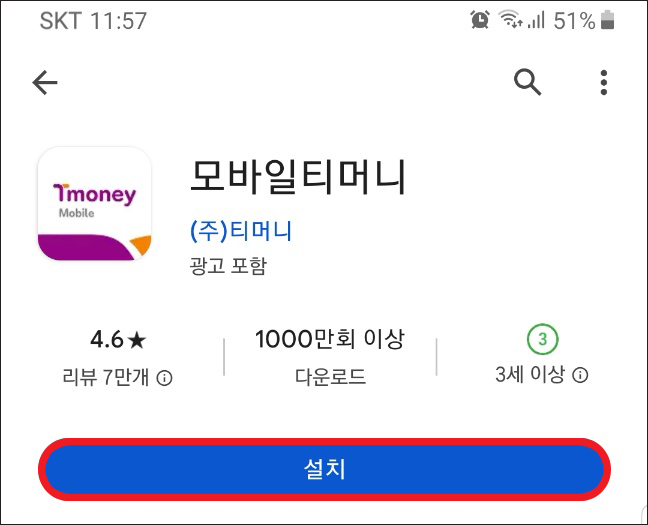
완료되면 [열기]를 눌러 앱을 실행한 다음 필수 접근 권한에 대해 안내하는 내용을 읽어본 후 [다음]을 눌러 넘어가시면 되는데 원할한 이용을 위해 웬만하면 요청하는 권한을 다 허용해 주시는 게 좋지만 거부할 수도 있다는 점을 참고하시면 되겠습니다.
이어서 앱을 켜지 않고 결제하는 모바일티머니 앱은 백그라운드 실행이 필요하니 안정적인 사용을 위하여 배터리 최적화 제외가 필수라면서 배터리 최적화 제외 설정을 적용한다고 나올 것이므로 [확인]을 누른 다음 [허용]을 누르세요.
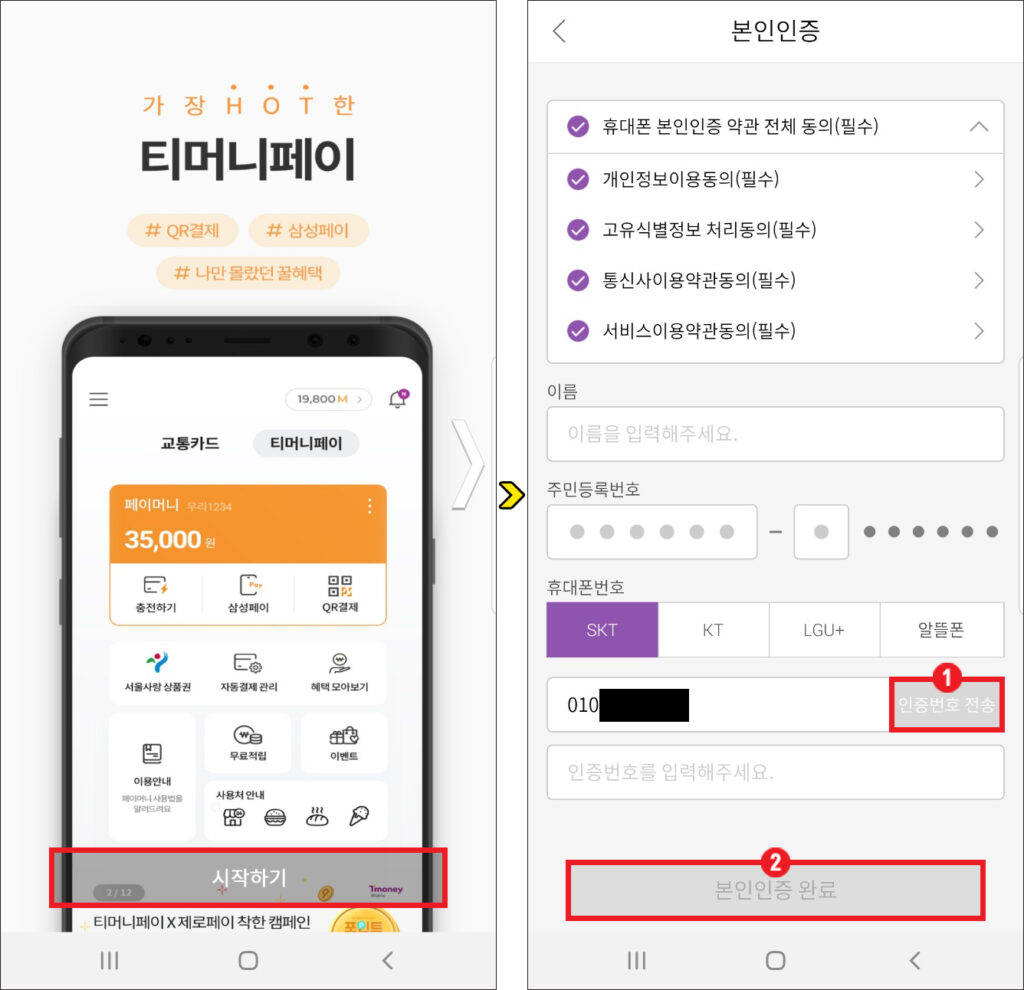
넘어간 화면에서 하단에 [시작하기]를 눌러주시고 기본적으로 본인인증을 해야 되니 휴대폰 본인인증 약관 전체 동의 항목에 체크되게 한 다음 이름과 주민등록번호 앞 6자리와 뒤에 첫 자리를 입력합니다.
그러고 나서 통신사를 확인한 다음 휴대폰 번호로 인증번호가 오게끔 [인증번호 전송]을 누르고 인증번호 입력 후 [본인인증 완료]를 눌러주세요.
다음 단계로 약관 동의가 나올 테니 필수 항목만 체크되게 하고 선택사항은 해제한 상태에서 [확인]을 누른 후 간편비밀번호 등록으로 숫자 6자리를 입력합니다.
그러면 간편비밀번호가 설정되었다면서 로딩을 잠시만 기다린 후 회원가입이 완료된 걸 알려줄 것이며 넘어가서 메인 화면을 볼 수 있게 될 거예요.
참고로 충전형(선불), 후불청구형(후불)로 교통카드를 이용할 수 있는데요.
충전형(선불)은 사용할 금액을 미리 충전해서 사용하는 것으로 계좌, 체크/신용카드, 핸드폰 등 다양한 수단으로 충전이 가능합니다.
또한 충전이용료 부담Zero 서비스로 부담 없이 충전하고 결제할 수 있고 잔액이 설정한 금액 이하게 되면 자동으로 충전되는 방식입니다.
후불청구형(후불)은 사용할 금액만큼 카드 대금으로 월 1회 청구되는 것이고요.
대중교통 할인 혜택이 있는 신용카드를 등록 후 사용하면 카드사에서 제공하는 동일한 교통할인 혜택을 받을 수 있습니다.
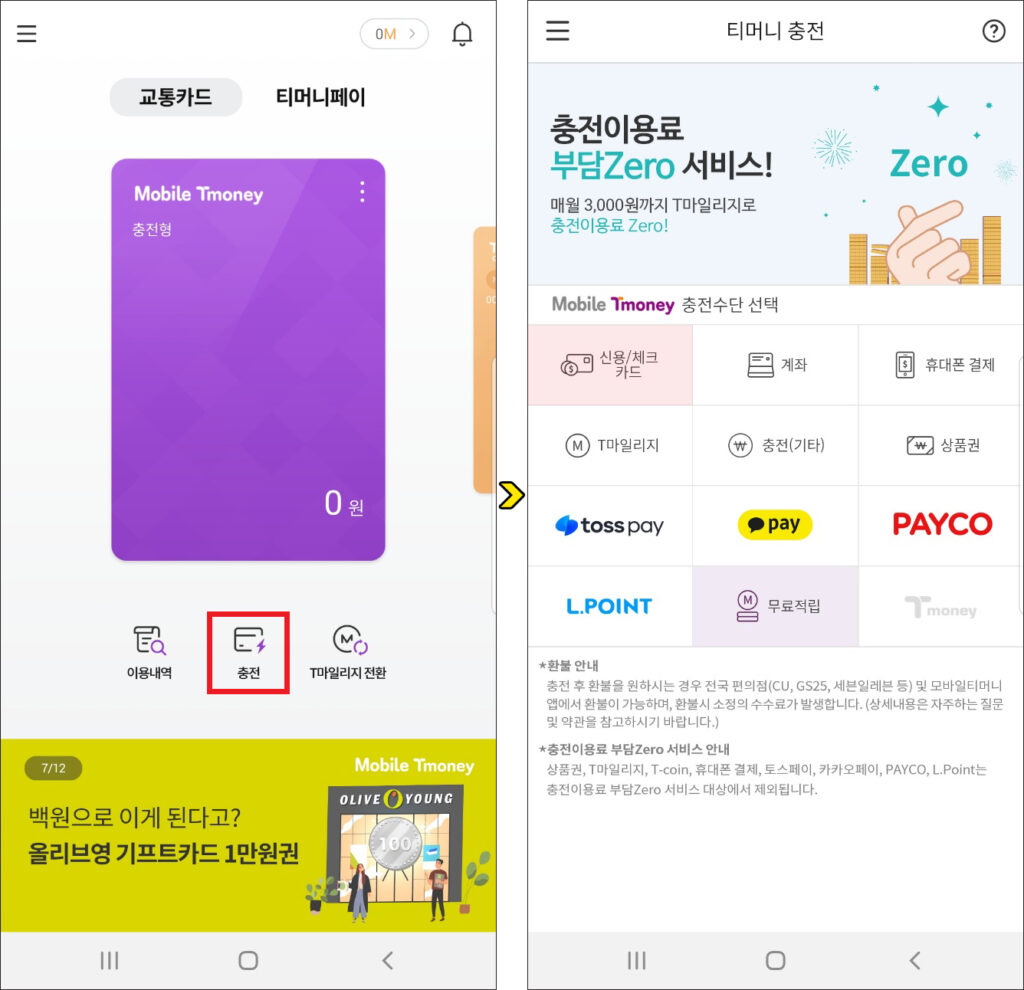
모바일 티머니를 충전해서 사용하고 싶으신 분들은 [충전]을 눌러주시고 티머니 충전 화면에서 충전 수단 선택하시면 되는데요.
신용/체크카드, 계좌, 휴대폰 결제, T마일리지, 상품권, 페이코 등 다양한 충전 수단이 있으니 본인에게 편한 방식을 선택해서 진행하면 되는데 저는 신용/체크카드를 선택해 보겠습니다.
넘어간 화면에서 원하는 카드를 선택하시면 되고 카드 등록으로 본인 명의의 카드를 사각형에 맞춰서 카드번호가 입력되게할 수 있고 직접 입력을 해서 카드번호를 적을 수 있으니 편한 방식을 선택하시면 되고요.
직접 입력은 카드번호를 직접 적어야 되고 유효기간/CVC, 비밀번호/생년월일 자동충전 사용 선택, 충전금액 입력을 확인해서 적은 후 [충전]을 눌러주시면 되겠습니다.
Tmoney 사용하는 방법
기본적으로 사용 중인 핸드폰에 유심카드와 NFC가 모바일티머니를 지원하는지 확인해 보시고 사용 가능하다면 비스나 지하철을 탈 때 태그를 해주시면 되는데요.
NFC 처리 방식은 기본 모드와 SE SIM 카드로 설정하시면 되고 NFC 센서는 교통비를 지불하게 하는 중요한 기능이므로 이 센서는 핸드폰 기종에 따라 각각 다르게 위치해 있기 때문에 NFC 센서 위치를 확인해 주실 필요가 있습니다.
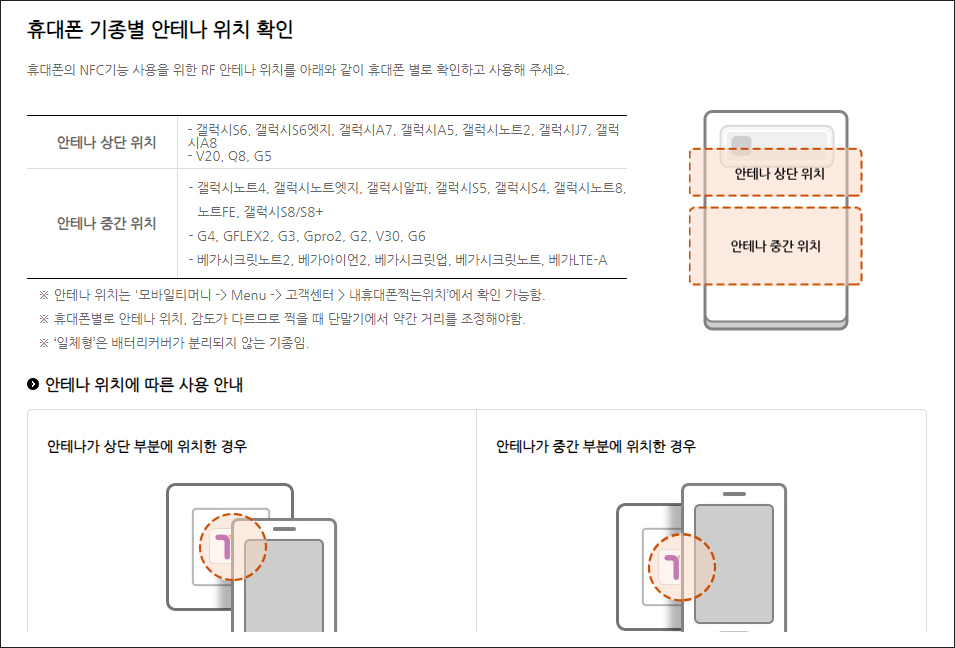
내 핸드폰의 NFC 센서가 어디인지 확실히 찾았다면 교통카드 단말기에 정확히 태그해 주시면 되고 단말기에 잘 안찍혀서 곤란한 상황을 겪었던 분들도 있을 거예요.
잘 찍히지 않는 이유는 센서가 있는 곳에 정확히 태그하지 않았거나 핸드폰 케이스에 금속이 있어서 인식되지 않는 것일 수 있으니 태그할 땐 금속을 제거한 상태에서 이용하시는 게 편할 것임을 알려드립니다.
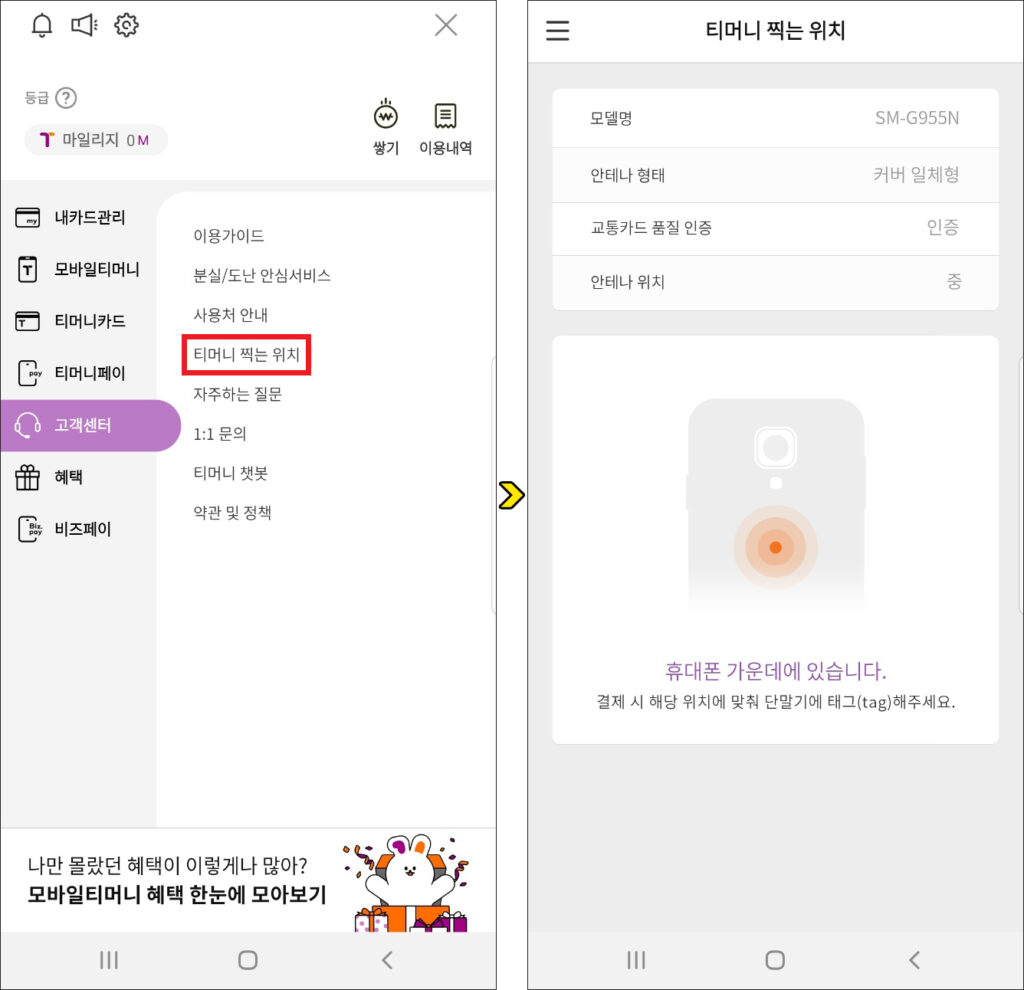
NFC 센서 위치를 잘 못찾겠다면 티머니 앱을 실행해서 좌측 상단 3단 선을 누르면 여러 가지 메뉴를 볼 수 있는데 [고객센터]를 선택한 다음 [티머니 찍는 위치]를 눌러보면 어떤 곳에 안테나가 위치해있는지 알 수 있으니 해당 위치에 맞춰 단말기에 태그하시면 될 거예요.
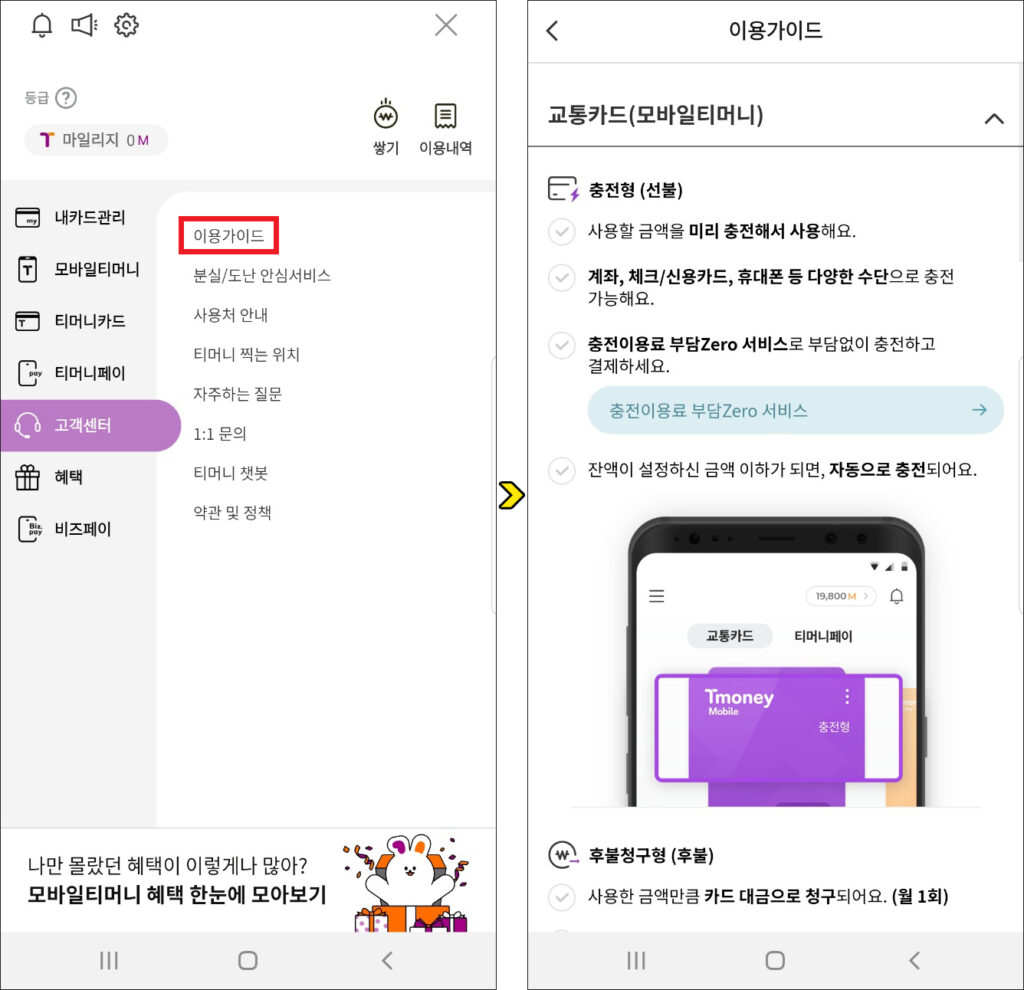
이렇게 모바일 티머니 교통카드 사용법은 별로 어렵지 않고 간편한 기능을 제공하고 있으니 사용해 볼 예정인 분들은 참고하면 될 것이며 이용 시 궁금한 점이 있을 땐 마찬가지 3단 선을 눌러 이동한 화면에서 고객센터> 이용가이드를 누르면 자세한 설명을 볼 수 있어 도움 될 것입니다.
추가로 알려드릴 내용이 더 있는데 이제 지하철도 하이패스처럼 교통카드 단말기에 태그하지 않고 결제할 수 있는 서비스가 오픈되었다고 합니다.
그러니 앞으로도 모바일티머니를 자주 사용하게 될 것 같고 관심 있으신 분들은 태그리스 결제 사용의 내용을 확인해 보고 태그리스 결제 설정을 해서 좀 더 편리하게 이용할 수 있을 거예요.
